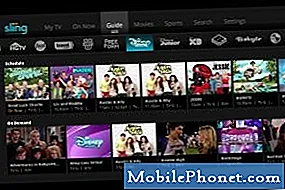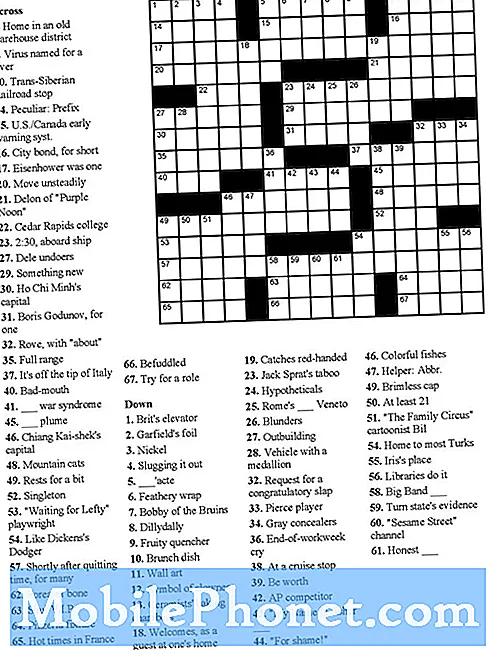Съдържание
- Проблем # 1: Какво да направя, ако Galaxy S9 продължава да прави повредени снимки
- Проблем # 2: Какво да направя, ако Galaxy S9 има лоша батерия: батерията се изтощава бързо и телефонът продължава да се изключва, когато се използва камерата
- Проблем # 3: Съвети как да управлявате съхранението на вашия Galaxy S9
Здравейте и добре дошли в друг епизод за отстраняване на неизправности за # GalaxyS9. Тази статия ще ви покаже как да управлявате вашето хранилище S9, както и как да решите други свързани проблеми. Надяваме се, че ще ви бъде от полза.
Проблем # 1: Какво да направя, ако Galaxy S9 продължава да прави повредени снимки
Имам новия си телефон 2 седмици, направих няколко снимки, всичко изглеждаше страхотно. винаги използвайте автоматична настройка като най-лесна. Замина за кратка почивка, направи няколко снимки. докато ги взимах, те се показваха във визуализацията, но след това, когато се върнах да ги разгледам, всички решетки показваха сива празна кутия с! маркирайте върху него. докоснати, за да се опитат да разгледат снимки, но нищо. Оставих го за известно време, опитах се да прегледам както в галерията си, така и в google снимки, тъй като автоматично ги архивирам и там, същия проблем. Така го оставих за повече от 24 часа. дори изключих телефона си и рестартирах. в крайна сметка се отказах и изтрих покварените снимки.
Просто се чудя дали това се е случило на някой друг? О, между другото, това също се случи веднъж на другия ми samsung S7 edge взе над 100 снимки в този ден от тематичен парк от пясъчна скулптура, само за да проверя снимките ми по-късно, за да се случи същото всички по-горе. В крайна сметка и тях ги изтрих. Имам сватба след малко под 3 седмици, не искам същото да се повтори. Всички предложения са добре дошли.
Решение: Освен ако в новия ви Galaxy S9 и стария S7 няма общи елементи, можете да предположите, че причината за проблема е изолирана само във вашето S9 устройство. Две от често срещаните неща, които потребителите са склонни да пренасят на новото си устройство, е един и същ набор от приложения и SD карта. Първото нещо, което искате да премахнете, е възможността това да е проблем със SD карта. Разбира се, това отстраняване на неизправности се прилага само ако използвате една и съща SD карта и на двете устройства. За да проверите, опитайте да наблюдавате как вашият S9 запазва снимки и видеоклипове, ако устройството за съхранение по подразбиране е вградената памет, а не вашата SD карта. Като алтернатива можете да извадите SD картата изцяло от устройството. След това се опитайте да наблюдавате телефона в продължение на няколко дни, като правите възможно най-много снимки и видеоклипове. Ако снимките са наред, това вероятно е причинено от лоша SD карта. Опитайте да преформатирате старата си SD карта или използвайте нова.
Ако снимките и видеоклиповете все още са повредени, дори когато няма включена SD карта, това може да се дължи на лош проблем с приложението. Стартирайте телефона си в безопасен режим за няколко дни и вижте как той запазва снимки и видеоклипове. В безопасен режим няма да могат да се изпълняват приложения на трети страни, като по този начин елиминира всяко приложение на трета страна, което пречи на Android или функцията на вашата камера. Не забравяйте да правите снимки само в безопасен режим и да наблюдавате какво се случва. Ако снимките и видеоклиповете се запазват правилно в безопасен режим, но не и в нормален режим, трябва да е виновно приложение на трета страна.
За да заредите вашия S9 в безопасен режим:
- Изключете устройството.
- Натиснете и задръжте клавиша за захранване покрай екрана с името на модела.
- Когато на екрана се появи “SAMSUNG”, отпуснете бутона за захранване.
- Веднага след освобождаване на клавиша за захранване, натиснете и задръжте клавиша за намаляване на звука.
- Продължете да държите клавиша за намаляване на звука, докато устройството завърши рестартирането.
- Безопасният режим ще се покаже в долния ляв ъгъл на екрана.
- Освободете клавиша за намаляване на силата на звука, когато видите безопасен режим.
- Правете снимки и видеоклипове и проверете за наблюдение.
За да установите кое от вашите приложения причинява проблеми, трябва да стартирате телефона обратно в безопасен режим и да изпълните следните стъпки:
- Стартирайте в безопасен режим.
- Проверете за проблема.
- След като потвърдите, че е виновно приложение на трета страна, можете да започнете да деинсталирате приложения поотделно. Препоръчваме ви да започнете с най-новите, които сте добавили.
- След като деинсталирате приложение, рестартирайте телефона в нормален режим и проверете за проблема.
- Ако вашият S9 все още е проблемен, повторете стъпки 1-4.
Проблем # 2: Какво да направя, ако Galaxy S9 има лоша батерия: батерията се изтощава бързо и телефонът продължава да се изключва, когато се използва камерата
Имам Samsung Galaxy S9, който ми даде моят приятел. Телефонът ми беше страхотен допреди няколко месеца. Батерията се изтощаваше много бързо, затова предположих, че имам нужда от нова батерия (в миналото ми се е случвало това с Galaxy S4 и Galaxy S5). Животът на батерията беше по-добър, но сега забелязах, че отново се източва бързо. Влизам в мениджъра на приложения и спирам приложенията, когато не се използват, но батерията все още се изтощава по-бързо, отколкото беше. Живея в Джорджия, където напоследък е много горещо и шефът ми не позволява телефони вътре, така че трябва да оставя телефона си в колата. Не би било по-добре, ако го оставя в джоба си на работа, защото работя в топъл склад.
Също така, когато се опитам да направя снимка (обикновена или селфи) или видео, телефонът се изключва и няма да се включи от бутона за захранване. Извадих SD картата си, защото мислех, че е лоша. Моята услуга е AT&T go Phone. Не знам дали това има значение. Благодаря ти.
Решение: Подобно на хората, батериите на литиева основа като тази в телефона ви работят най-добре, когато са на стайна температура. Излагането на температури над или стайна температура може да се отрази негативно както в краткосрочен, така и в дългосрочен план. Източването на батерията и случайните или преждевременни изключвания са в съответствие с лоша или неизправна батерия. Препоръчваме ви да занесете устройството на Samsung, за да могат те да сменят батерията с нова.
Текущият проблем може да се върне, дори ако получите нова батерия, ако продължите да излагате телефона на висока температура. Трябва да направите нещо по въпроса, за да избегнете повреда на резервната батерия или на телефона като цяло.
Проблем # 3: Съвети как да управлявате съхранението на вашия Galaxy S9
Здравей моят S9 почти изчерпа пространството и доста бързо. Едва имам приложения и никога не съм изтеглял много. Чудя се защо това изглежда е проблем с този телефон и как да го поправя (ако е възможно). Дори не съм направил най-новата актуализация отчасти поради пространството, но също така мразя как бърка с приложенията. Батерията ми също се източва МНОГО бързо, трябва да се презарежда поне веднъж на ден. Паметта в тази клетка е най-голямата, която някога съм имал и знам, че с всички останали клетки (16 и 32 GB). Никога не съм използвал това и съм имал повече приложения, както и запазени неща от това. Всяка причина (и) го прави това и как да го поправя? Проблемът с батерията свързан ли е с липсата на памет? Ще изпробвате средствата за защита на батерията, които сте споделили за тази клетка. Благодаря!
Решение: Някои приложения могат да консумират много място за съхранение, ако не следите редовно тяхното използване. Приложения като Netflix може да използват много място за съхранение, ако го използвате за изтегляне на офлайн съдържание като видеоклипове. Някои игри могат да направят същото. Така че, дори ако имате инсталирани само няколко приложения, това не означава непременно, че те няма да заемат много място в системата.
Използвайте инструмента за поддръжка на устройство
За да управлявате съхранението във вашия Galaxy S9, ви предлагаме да направите следното:
- Отворете приложението Настройки.
- Докоснете Поддръжка на устройството.
- Докоснете Съхранение.
Телефонът ви има автоматизирана система, която определя дали има много временни файлове и папки, които могат да бъдат изтрити (наречени кеш). Това е удобна функция, особено ако нямате време да проверите ръчно за неща, от които можете да се отървете. Ако бутонът OPTIMIZE NOW е активен, не забравяйте да го докоснете, за да позволите на системата да изтрие кешовете и временните файлове.
Преместете снимки и видеоклипове на SD карта
В зависимост от конкретния модел S9, който имате, той трябва да има 64, 128 или 256 GB. Ако това не е достатъчно за начина ви на използване, можете да добавите до 512 GB SD карта (само за модели с две SIM карти). Ако имате SD карта, можете да я използвате, за да съхранявате несистемни критични неща като снимки, видеоклипове, музика или някои от вашите приложения.
Задайте приложението Камера за запазване на SD карта
Ако редовно правите снимки и видеоклипове, препоръчваме също така да настроите приложението на камерата да записва файлове на SD картата, така че вътрешната памет да не се пълни лесно. Това може да ви спести много място за съхранение в дългосрочен план. Проверете настройките на приложението на камерата, за да промените директорията за запазване.
Преместване на файлове на компютър или облак
Ако продължавате да изчерпвате място за съхранение, трябва да полагате усилия при редовното създаване на резервно копие на компютър или облак. Това ще освободи вътрешното хранилище и SD картата на телефона ви.
Проверете отделните приложения
Както бе споменато по-горе, някои приложения може да се нуждаят от много място за съхранение, за да изпълняват определени задачи, като например да поддържат офлайн съдържание. Не забравяйте да проверите всяко от вашите приложения и да видите дали много от тях заемат огромно място за съхранение, за да работят. Най-лесният начин да се отървете от ненужните данни за всяко приложение е да изчистите кеша и данните им. Ето как да направите това:
- Отворете приложението Настройки.
- Докоснете Приложения.
- Докоснете Още настройки в горния десен ъгъл (икона с три точки).
- Изберете Показване на системни приложения.
- Намерете и докоснете приложението си.
- Докоснете Съхранение.
- Докоснете бутона Изчистване на данни.